Kā pievienot rindu tabulai programmā Word 2010
Ideālā gadījumā mēs visi varētu izveidot visas mūsu tabulas, režģus un izklājlapas Microsoft Excel. Diemžēl tas tā nav, un dažkārt tā vietā jūs atradīsit darbu ar tabulām Word. Tā kā šī ir teksta apstrādes programma, nevis izklājlapa, daudzas darbības, kuras veicat tabulā programmā Word, sniegs atšķirīgus rezultātus nekā tās, kas tiek veiktas programmā Excel. Tas ietver jaunas rindas iekļaušanu izveidotajā datu tabulā. Vienkārši nospiežot Enter uz tastatūras, jauna rinda netiks izveidota, bet pašreizējai rindai tiks pievienota vēl viena rinda. Par laimi ir iespējams pievienot rindas esošajām tabulām, un to var izdarīt no saīsnes izvēlnes, kas atrodama, kad ar peles labo pogu noklikšķiniet uz tabulas šūnas vai rindas.
Vai meklējat citas Microsoft Office programmas vai versijas? Tos visus varat atrast vietnē Amazon, parasti par zemāku cenu, nekā piedāvā citi mazumtirgotāji. Noklikšķiniet uz šīs saites, lai redzētu daudzas pieejamās programmas un versijas, lai redzētu, kura jums ir vispiemērotākā.
Kā ievietot rindu tabulā programmā Word 2010
Faktiski ir vairāk nekā viens veids, kā veikt šo uzdevumu, taču mēs koncentrēsimies uz iespēju, kurā tiek izmantota izvēlne ar peles labo pogu, jo tā ir ātrākā opcija. Bet, ja jums nepatīk ar peles labo pogu noklikšķināt, varat izmantot pogas Ievietot virs vai Ievietot zemāk, kas atrodas tabulas rīku - izkārtojuma cilnē loga augšdaļā. Bet turpiniet lasīt tālāk, lai uzzinātu atbildi uz jautājumu “Kā pievienot rindu tabulā programmā Word 2010?”
1. darbība: atveriet Word dokumentu, kurā ir tabula, kurai vēlaties pievienot rindu.
2. solis: Ar peles labo pogu noklikšķiniet uz rindas tabulā, kurā vēlaties ievietot rindu zemāk vai virs. Jūs varat noklikšķināt vai nu uz tukšas šūnas rindā, vai arī uz jūsu mērķa rindas datiem.

3. solis: atkarībā no vēlamās izvēles noklikšķiniet uz opcijas Ievietot, pēc tam noklikšķiniet uz opcijas Ievietot rindas virs vai Ievietot rindas zemāk .
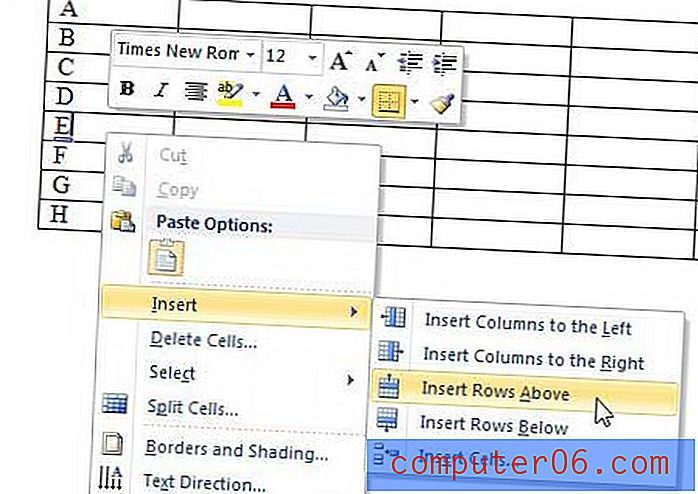
Ja vēlaties izdzēst tikko ievietoto rindu, ar peles labo pogu noklikšķiniet uz šīs rindas, noklikšķiniet uz Atlasīt un pēc tam uz Rinda . Tad jūs varat ar peles labo pogu noklikšķināt uz atlasītās rindas un izvēlēties opciju Dzēst rindas .
Lai uzzinātu vairāk par Word 2010 tabulām, izlasiet šo rakstu par tabulas režģu slēpšanu Word 2010 tabulās. Varat krasi pielāgot tabulu izskatu, kuras izveidojat programmā Word 201, kas ir ļoti noderīgi, ja jums nepatīk, kā tie pēc noklusējuma izskatās jūsu dokumentā.



